visio中竖排文字如何将文字方向变为左右

1、打开Visio软件,单击空白绘图在弹出框中点击创建,创建一个新的空白绘图。
2、鼠标移动到新建绘图上,单击右键。在弹出工具栏栏中点击左上角的设置文本。
3、按住鼠标左键,在空白绘图中拉去一定范围,即可进行文本的编辑。
4、在绘图中输入一定的文字,按住左键选取需要调整间距的文字。
5、将鼠标放在选取的文字上方,点击鼠标右键。在弹出框中可以看到更改文字方向,点击进入编辑。
6、也可以在左上角的任务栏中,进行文字方向和位置的的调整。
7、保存,就完成了。
在Visio的垂直跨职能流程图中,按“阶段”排列文本的步骤如下:
一、首先打开Visio2007并单击“文件”-“新建”-“流程图”-“跨职能流程图”
二、可以根据需要选择垂直或水平图形。以下“区域数量”可定义参与职能部门的数量。默认情况下,它是一个,以后可以添加。
三、如果在上一步中没有填写标注栏的数量,则可以将形状区域中的“功能标注栏”拖到编辑区域。
四、双击框中的文本以修改内容。例如,将流程图的名称更改为“新员工注册”流程。
五、单击“形状”区域中的“基本流程图形状”,将基本流程图的各种形状添加到编辑区域。在同一步骤中双击也可以修改基本流程形状中的文本。
六 、工艺过程的各个阶段可以划分,可以通过将形状区域中的“分隔符”拖到编辑区域来实现。
七、上面的菜单区域可以填充方框颜色、线条颜色和字体修改。有了这些功能,流程图就会变得非常漂亮。
两种方法供参考:
一种是组合,就是把要绑定在一起的图形及文字框等内容全选中后,选择“组合”,快捷方式为Ctrl+G。这种方法适合多个图形及文字框的合并,相互间的位置调整也比较灵活。
二是直接在图形中添加文字,选中图形后点工具栏上那个黑黑的“A”图标,或直接双击要添加文字的图形。这种方法适合一个图形配一段文字,可以节省整个图个的模块数量。
希望能帮到你。
1、首先在电脑端打开Visio2013软件,使用连接线工具,在工作区画一条连接线,如下图所示。
2、然后把鼠标移动到连接线区域,双击线段部分,则文本框,如下图所示。
3、在出现的文本框中输入文字后,用鼠标左键点击工作区的空白处,则输入文字完毕即可。
4、接着切换到指针工具,点击文字,文字部分中间变成**按钮。
5、按键点击**区域部分,用鼠标连接线进行左右拖动,则改变文字在连接线上的位置。
6、连接线上的文字属性更改和文本文字相同,直接点击,出现可编辑的文本,即可以对红色方框中的文字编辑工具进行编辑。
visio垂直基准线文字如何显示在外侧,操作方法如下。
设备:华硕电脑
系统:windows 10专业版
软件:Visio 2016
1、首先在电脑中打开Visio软件,并新建空白页。
2、然后点击左边栏的“更多形状”如下图所示。
3、选择“其他Visio方案”-“尺寸度量-工程”并点开,如下图所示。
4、选中左边栏的“垂直”并拖动到空白页处。
5、最后接下来就可以利用“垂直”形状图来标识“垂直度量尺寸”了。




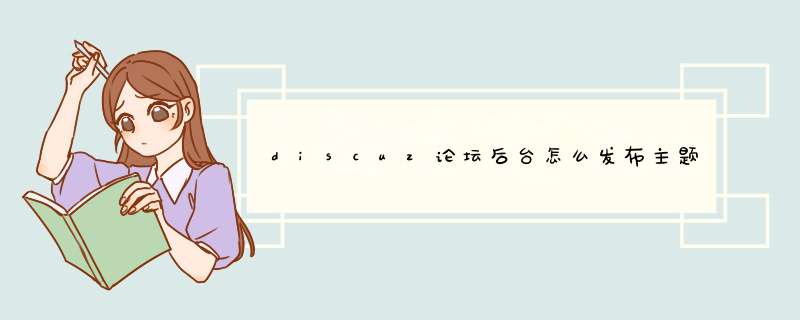

0条评论